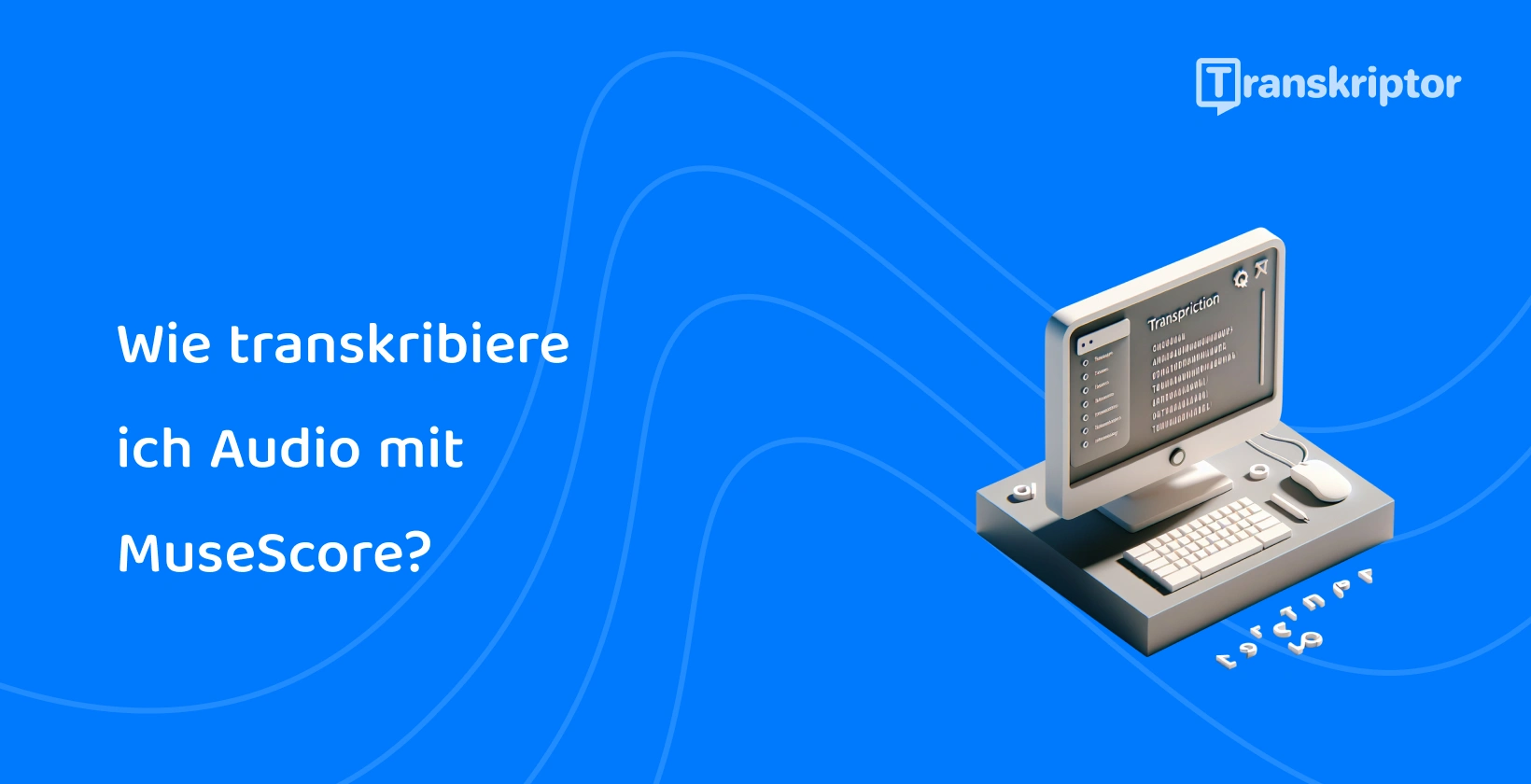Die automatische Musiktranskriptionssoftware, eine Alternative zum Schreiben von Noten von Hand, nutzt künstliche Intelligenz, um es den Musikern zu ermöglichen, sich auf das Spielen zu konzentrieren, während das Programm eine Partitur für das Stück für sie generiert. MuseScore ist ein beliebtes MP3 zur kostenlosen Transkription von Noten, das automatisch Noten aus Audiodateien erstellt, mit umfangreichen Auswahlmöglichkeiten für die Bearbeitung und mehreren Möglichkeiten, das Endprodukt zu teilen. Wenn Sie jedoch Audio in Text transkribieren müssen, sollten Sie die Verwendung von Transkriptor in Betracht ziehen, um genaue Transkripte zu erhalten.
Die 9 Schritte zum Transkribieren von Audio mit MuseScore sind unten aufgeführt.
- Machen Sie sich mit dem Audio vertraut : Hören Sie sich das Audio mehrmals an, um die Tonhöhe, den Rhythmus und das Tempo zu verstehen.
- Einrichten des MuseScore Projekts : Öffnen Sie MuseScore und erstellen Sie ein neues Projekt Diese Ersteinrichtung ist unerlässlich, um die Transkriptionsarbeit zu organisieren und auf die Funktionen von MuseScore zuzugreifen.
- Beginnen Sie mit der Transkription der Melodie : Beginnen Sie mit der Transkription der Melodie und konzentrieren Sie sich darauf, die Tonhöhe und den Rhythmus richtig zu finden Dies ist der geradlinigste Teil der Musik und dient als Grundlage für das spätere Hinzufügen von Harmonien und Begleitung.
- Harmonie und Begleitung hinzufügen : Identifizieren und notieren Sie die Oberton- und Begleitteile und achten Sie darauf, wie sie die Melodie ergänzen Dies bereichert die Transkription, indem es die volle Textur des Stücks einfängt.
- Transkribieren Sie rhythmische Elemente : Achten Sie genau auf den Rhythmus und das Timing des Stücks und verwenden Sie die Werkzeuge von MuseScore, um diese in Ihrer Transkription genau darzustellen Richtig notierte Rhythmen sind der Schlüssel, um die Essenz des Originalklangs einzufangen.
- Wiedergabe und Anpassung : Nutzen Sie die Wiedergabefunktion von MuseScore, um Ihre Transkription anzuhören Auf diese Weise können Sie Ihre Arbeit überprüfen und Anpassungen vornehmen, um sicherzustellen, dass die Transkription so genau wie möglich mit dem Originalton übereinstimmt.
- Dynamik und Artikulationen hinzufügen : Integrieren Sie Dynamik (Lautstärke oder Leisekeit) und Artikulationen (stilistische Elemente, wie Noten gespielt werden), um die ausdrucksstarken Qualitäten der Musik zu vermitteln Dieser Schritt bringt Ihre Transkription näher an die Nuancen der ursprünglichen Aufführung.
- Liedtext einfügen (falls zutreffend) : Wenn das Stück Gesang enthält, fügen Sie den Text zur Transkription hinzu Sie können die Transkription des Textes über Transkriptor Dabei werden die entsprechenden Noten mit Text versehen, wodurch die Noten für Sängerinnen und Sänger nutzbar werden.
- Abschließende Überprüfung und Export : Führen Sie eine gründliche Überprüfung Ihrer Transkription auf Fehler oder Auslassungen durch Wenn Sie zufrieden sind, exportieren Sie die Arbeit aus dem MuseScore im entsprechenden Format für den Druck oder die digitale Freigabe, und schließen Sie die Transkription ab Prozess.
1 Machen Sie sich mit dem Audio vertraut
Der erste Schritt zur Transkription eines Musikstücks besteht darin, sich mit dem Audio vertraut zu machen. Hören Sie sich das Stück mehrmals an, machen Sie sich ein Bild von Tonhöhe, Rhythmus und Tempo. Das Schreiben von Noten von Hand erfordert ein gründliches Verständnis der musikalischen Symbole und eine unermüdliche Liebe zum Detail, so dass das Hören des gesamten Audios, bevor Sie mit dem Transkribieren beginnen, Ihnen einen Vorsprung beim Verständnis der Struktur, des Stils und der Verwendung von Instrumenten des Stücks verschafft.
2 Einrichten des MuseScore Projekts
Öffnen Sie die MuseScore Software und klicken Sie auf der Startseite auf "Neue Partitur", um Ihr MuseScore Projekt einzurichten. Die Seitenleiste auf der linken Seite des Bildschirms zeigt drei Symbole an, eine Musiknote, die die Seite "Partituren" darstellt, einen Stecker, der die Plugin-Bibliothek darstellt, und einen Abschlussabschluss, der die Software-Tutorials darstellt. Stöbern Sie in der Bibliothek der Plugins und/oder konsultieren Sie bei Bedarf die Tutorials.

3 Beginnen Sie mit der Transkription der Melodie
Die Melodie eines Musikstücks ist eine lineare Abfolge einzelner Töne, die mit einer bestimmten Tonhöhe und einem bestimmten Rhythmus gespielt werden. Das Transkribieren einer Melodie von Hand erfordert ein scharfes Gehör und viel Geduld, daher ist es ein guter Anfang, dem Stück voll konzentriert und ohne Ablenkungen zuzuhören. Berücksichtigen Sie das Tempo, die Taktart, die Instrumente, die Tonart und alle Genrekonventionen, während der Benutzer zuhört.
Beginnen Sie, der Partitur Abschnitt für Abschnitt Noten hinzuzufügen, und verwenden Sie Ihre Stimme, um ihre Platzierung zu testen, um die Melodien zu transkribieren. Fahren Sie mit der Transkription der Harmonien und der Begleitung fort, sobald Sie sicher sind, dass die Noten das Stück genau repräsentieren.
4 Fügen Sie Harmonie und Begleitung hinzu
Harmonien entstehen, wenn verschiedene Instrumente gleichzeitig die gleiche Melodie spielen. Es braucht viel Übung, aber auch Zeit und Fehler, um unterscheiden zu können, aus welchen Noten sich eine Harmonie zusammensetzt. Versuchen Sie zuerst, die obere und untere Note zu identifizieren, bevor Sie dazu übergehen, die Noten dazwischen auszuarbeiten, um der Partitur eine Harmonie zu verleihen, MuseScore.
Die Begleitung erfolgt durch die Instrumente, die die Melodie unterstützen und den Hintergrund für die anderen musikalischen Teile bilden. Hören Sie den Instrumenten im Hintergrund zu, um sich wiederholende Motive und Muster zu erkennen, um die Begleitung zu identifizieren und zu transkribieren.
5 Rhythmische Elemente transkribieren
Eine Reihe von Taktstrichen (vertikale Linien) unterteilen die Notenzeilen (horizontale Linien) in einem Notenwerk. Die Abstände zwischen den Taktstrichpaaren sind die Takte, die in der Regel 4 Schläge enthalten. Die Taktstriche und die Takte bestimmen den Rhythmus eines Musikstücks. Um Taktstriche zu ändern oder hinzuzufügen, suchen Sie auf der Registerkarte "Paletten" nach "Taktstriche", klicken Sie auf den Punkt in der Notenzeile, an dem Sie den Taktstrich hinzufügen möchten, und wählen Sie den richtigen Typ aus.
6 Wiedergabe und Anpassung
MuseScore ermöglicht es dem Benutzer, jeden Part separat abzuspielen, indem das Instrument oder die Stimme isoliert wird, so dass es einfacher ist, jede Note zu betrachten und Probleme zu erkennen. MuseScore, das in der Lage ist, Noten zu transkribieren, bietet eine Mixer-Funktion, mit der der Benutzer die Lautstärke für jede Stimme und die Lautstärke des Metronoms (falls verwendet) einstellen kann. Überprüfen Sie jedes Teil genau und nehmen Sie die erforderlichen Anpassungen vor.
7 Hinzufügen von Dynamik und Artikulationen
Die Dynamik diktiert Die Weichheit oder Lautstärke, die zum Spielen einer Note erforderlich ist, während Artikulationen anleiten, die Länge des Griffs einer Note, ihre Lautstärke oder das Verhältnis zwischen benachbarten Noten zu ändern. Um Dynamiken oder Artikulationen hinzuzufügen, gehen Sie auf die Registerkarte "Paletten", wählen Sie "Dynamik" oder "Artikulationen" aus der Liste und ziehen Sie das Symbol auf die Note, die Sie markieren möchten.
8 Liedtext einfügen (falls zutreffend)
Um die Transkripte von Liedtexten zu erhalten, können Benutzer Transkriptor . Um also einen Liedtext einzufügen, wählen Sie eine Note aus, klicken Sie in der Menüleiste oben auf dem Bildschirm auf "Hinzufügen", bewegen Sie den Mauszeiger über "Text" im Dropdown-Menü und wählen Sie "Liedtext" aus der Liste aus. Wenn Sie auf "Liedtext" klicken, erscheint ein Textfeld unter der Note in der Notenzeile, geben Sie den gewünschten Liedtext ein, drücken Sie die Leertaste, um zur nächsten Silbe zu gelangen, und schreiben Sie weiter.
9 Abschließende Überprüfung und Export
Gehen Sie in der Menüleiste auf "Datei" und wählen Sie "Exportieren" aus der Liste der Optionen, um Noten aus MuseScorezu exportieren. Geben Sie mit den Kontrollkästchen an, welche Teile exportiert werden sollen, geben Sie das Format aus dem Dropdown-Menü an, legen Sie die Punkte pro Zoll (DPI) fest und geben Sie an. Wählen Sie den Speicherort aus, an dem das Dokument gespeichert werden soll, wenn die Datei Explorer des Geräts geöffnet wird.

Was ist MuseScore?
MuseScore ist ein kostenloser Online-Transkriptionsdienst für Noten, der automatisch Noten aus Audiodateien erstellt, mit Optionen für Benutzer, die Partituren zu bearbeiten und zu teilen. MuseScore nutzt künstliche Intelligenz, um zu erkennen, welche Noten in welcher Geschwindigkeit gespielt werden, indem es auf der Grundlage dieser Informationen eine Partitur erstellt.
Was ist der Vorteil von MuseScore?
MuseScore ist vielseitig, verfügt über einen multifunktionalen Editor und unterstützt Hunderte von verschiedenen Plug-Ins und ist unabhängig von der Erfahrung des Benutzers mit Musiktranskriptionssoftware einfach zu bedienen.
Die wichtigsten Vorteile der MuseScore sind im Folgenden aufgeführt.
- Multifunktionaler Editor: MuseScore wird für seinen multifunktionalen Editor gelobt, mit dem Benutzer ein MIDI-Keyboard anschließen, die Bildschirmtastatur aktivieren oder manuell Noten zum Notenblatt hinzufügen können, um die Komposition zu ändern oder hinzuzufügen.
- Zugänglich für Anfänger: Der Mangel an Anleitungen, wie man die Fülle an Schaltflächen auf der Benutzeroberfläche verwendet, macht Notationssoftware für Anfänger oft einschüchternd MuseScore ist einfach zu bedienen, mit einer Menüleiste am oberen Bildschirmrand, drei separaten Registerkarten für "Start", "Partitur" und "Veröffentlichen" und einer Wiedergabesymbolleiste in der oberen rechten Ecke.
- Plug-in-Unterstützung: Ein großer Vorteil von MuseScore besteht darin, dass Benutzer Plug-Ins hinzufügen können, um die Funktionalität des Programms zu erhöhen Music Note Transscriber unterstützt Plug-Ins zum Analysieren, Stimmen und Kommentieren der Partitur.
- Vielzahl von Dateiformaten: MuseScore ermöglicht es Benutzern, Noten in verschiedenen Dateiformaten zu exportieren, sodass der Benutzer dasjenige auswählen kann, das seinen Anforderungen am besten entspricht MuseScore ermöglicht es Benutzern, Noten als Grafikdatei für Betrachter zu exportieren, die den Inhalt nicht bearbeiten müssen.
- Zusammenarbeit in der Musik-Community: MuseScore lädt Musiker aller Könnensstufen ein, ihre Kompositionen hochzuladen, damit die Musik-Community in der Lage ist, sich von anderen Künstlern inspirieren zu lassen, die die Plattform nutzen MuseScore ist ein Ort, an dem Nutzer Musikern folgen können, die sie inspirieren, Schöpfer mit aufkeimendem Talent verfolgen und ein Netzwerk von gleichgesinnten Künstlern aufbauen können.
- Kostenlose und Premium-Versionen: MuseScore , die Audio online kostenlos in Noten konvertiert, bietet eine perfekt funktionierende, die Benutzer nicht dazu zwingt, ein Abonnement zu erwerben, um auf die erforderlichen Tools zuzugreifen Es gibt eine Premium-Version von MuseScore, "MuseScore Pro", die 6,99 US-Dollar pro Monat kostet und den Zugriff auf zusätzliche Mixing-Tools, die Statistiken für auf die Website hochgeladene Kompositionen und eine werbefreie Oberfläche bietet.
Was ist der Nachteil von MuseScore?
Potenzielle Benutzer müssen bedenken, dass ihr Kundenservice begrenzt ist und Anwendungsupdates trotz der Vielzahl an Funktionen, die MuseScore bietet, rar gesät sind.
Die Hauptnachteile der MuseScore sind im Folgenden aufgeführt.
- Fehlender Kundensupport: MuseScore Benutzer berichten, dass es sehr schwierig ist, mit dem Support-Team in Kontakt zu treten, insbesondere wenn es darum geht, ein Premium-Abonnement nach der kostenlosen Testversion zu kündigen.
- Begrenzte Updates: Die MuseScore -App bietet keine regelmäßigen Updates, so dass den Benutzern keine andere Wahl bleibt, als das Programm weiter zu verwenden (auf einem unterdurchschnittlichen Niveau), bis ein Update veröffentlicht wird, das die Probleme behebt.

Wie unterscheidet sich die Musiktranskription von anderen Arten der Transkription?
Die Audiotranskription unterscheidet sich von der herkömmlichen Transkription, da sie sich auf die Umwandlung von Musik in ein schriftliches Format und nicht auf Sprache bezieht. Das Ergebnis der Audiotranskription , die als Musiktranskription oder Notation bekannt ist, sind Noten. Noten stellen die auditiven Elemente eines Liedes in schriftlicher Form dar, indem sie eine Aufzeichnung des Stücks erstellen.
Traditionelle Transkripte stellen Sprache in schriftlicher Form dar, ohne Bezug auf Tonhöhe, Rhythmus oder Tempo. Musiktranskripte sind viel gründlicher, so dass Musiker in der Lage sind, die Arbeit anderer Künstler zu analysieren, nachzubilden und sich von ihr inspirieren zu lassen.
Transkriptor: Lösung für die Audio-zu-Text-Transkription
Während MuseScore eine intuitive Plattform für die Umwandlung von Melodien und Harmonien in Noten bietet, ist es die Transkription von Audiodateien, bei der Transkriptor glänzt und eine nahtlose Lösung für die Umwandlung von gesprochenen Worten in Text bietet.
Die fortschrittliche Sprache-zu-Text-Technologie von Transkriptorstellt sicher, dass jedes Word erfasst wird, und liefert eine klare und präzise Textversion des Sprachinhalts. Dieser Prozess beginnt mit dem Hochladen der Audiodatei auf Transkriptor oder der Aufnahme direkt auf der Plattform. Die Software verarbeitet dann das Audio und liefert ein Transkript, das die Benutzer auf der Plattform überprüfen und bearbeiten können. Versuchen Es kostenlos!